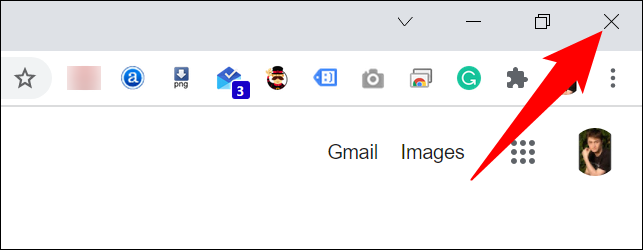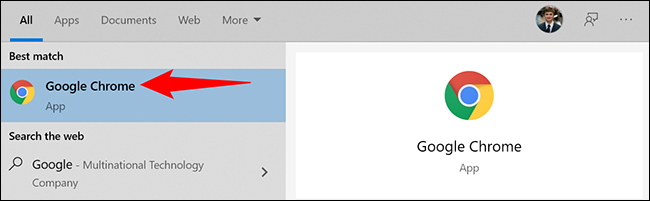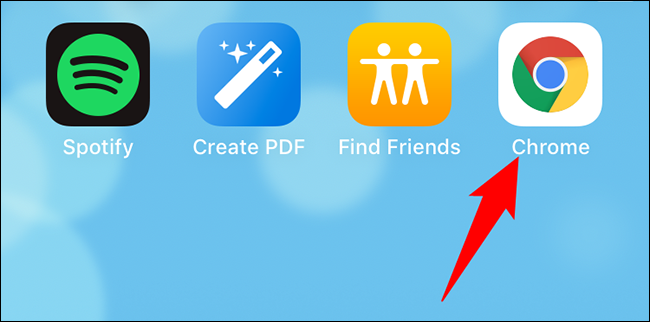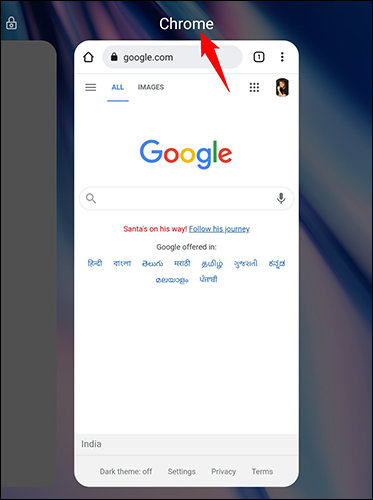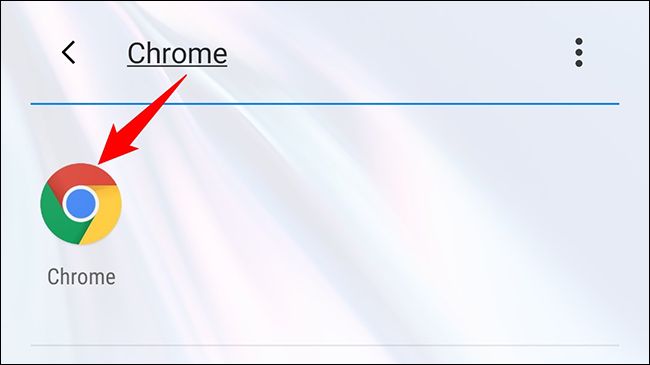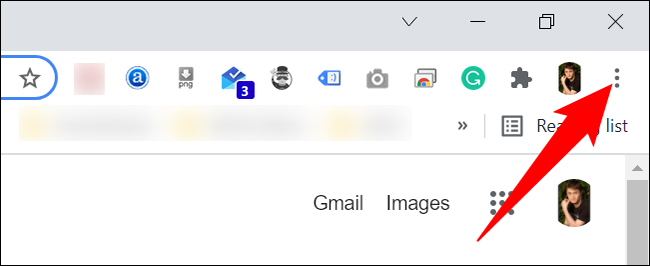Cum să reporniți Google Chrome
Vă ajută să reporniți Google Chrome Remediază erori minore și activează unele extensii în browser. Este ușor să închideți și să redeschideți Chrome pe desktop și dispozitive mobile, iar noi vă vom arăta cum.
Reporniți Google Chrome folosind comanda din bara de adrese
Pe telefoanele desktop și Android, Chrome oferă o comandă dedicată pentru închiderea și repornirea browserului. Din păcate, această comandă nu funcționează în Chrome pe iPhone și iPad.
Pentru a-l folosi, selectați bara de adrese în Chrome și tastați următoarea comandă. Apoi apăsați Enter:
Avertizare: Salvați lucrarea nesalvată în browser, deoarece rularea comenzii închide toate filele deschise.
chrome: // reporni
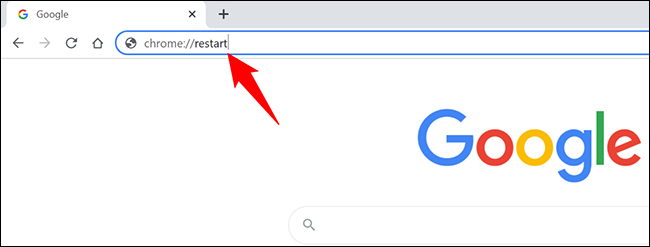
Chrome va fi închis și apoi redeschis imediat. Dacă doriți să restaurați filele închise, consultați ultima sectiune în acest ghid.
Reporniți Google Chrome în mod tradițional
În mod tradițional, închideți Chrome la fel ca orice altă aplicație instalată pe desktop sau pe dispozitivul dvs. mobil. Apoi, porniți-l din nou.
Închideți și redeschideți Chrome pe Windows, Linux și Chromebook
Pentru a închide și apoi redeschide Chrome Pe computerul cu Windows, Linux sau Chromebook, dați clic pe pictograma „X” din colțul din dreapta sus al Chrome. Acest lucru închide browserul.
Pentru a lansa Chrome acum, căutați „Chrome” în sertarul de aplicații și selectați-l. Aceasta redeschide browserul.
Închideți și redeschideți Chrome pe Mac
Pentru a ieși din Chrome pe Mac, în colțul din stânga sus al Chrome, faceți clic pe Chrome > Ieșiți din Google Chrome. Apoi, reporniți Chrome deschizând Spotlight (folosind Command + Spacebar), tastând „Chrome” și selectând „Chrome” în rezultatele căutării.
Închideți și redeschideți Chrome pe iPhone X sau o versiune ulterioară și iPad
Pentru a închide aplicația Chrome pe iPhone X sau o versiune ulterioară sau pe iPad, glisați în sus din partea de jos a ecranului telefonului. Găsiți Chrome în lista de aplicații și glisați în sus pe el. Apoi redeschideți Chrome făcând clic pe el pe ecranul de pornire.
Închideți și redeschideți Chrome pe iPhone SE, iPhone 8 sau o versiune anterioară
Dacă utilizați un iPhone SE, iPhone 8 sau un model anterior de iPhone, apăsați de două ori butonul Acasă pentru a vedea aplicațiile recente. Găsiți Chrome aici și glisați pe el pentru a-l închide.
Apoi, faceți clic pe Chrome pe ecranul de pornire pentru a lansa browserul.
Închideți și redeschideți Chrome pe Android
Pe Android, în partea de jos a ecranului telefonului, atingeți sau atingeți butonul Aplicații recente. Găsiți Chrome în listă și glisați peste el pentru a-l închide.
Apoi, găsiți Chrome în sertarul de aplicații și atingeți-l pentru a-l redeschide.
Restabiliți filele când Chrome repornește
Pe mobil, Chrome restaurează automat filele atunci când reporniți browserul. Dar, pe computerele desktop, nu se întâmplă în mod implicit și poate pur și simplu să deschidă pagina de pornire.
Pentru a restabili filele închise manual în Chrome pe desktop, apoi, când Chrome repornește, faceți clic pe cele trei puncte din colțul din dreapta sus al browserului.
În meniul care se deschide, selectați Istoric > Marcaje X > Fereastră de restaurare. Aici, „X” este numărul de file pe care le aveți deschise.
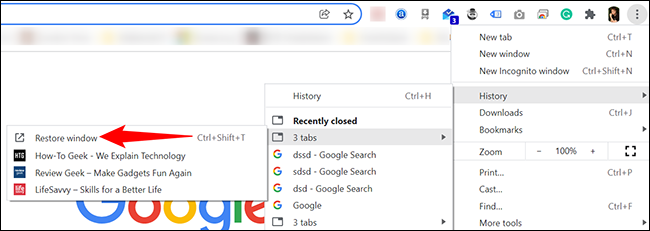
Asta e